Iniciar una reunión instantanea
Las reuniones instantáneas ofrecen una manera rápida de iniciar conversaciones sin necesidad de programación previa. Esta función es ideal para asuntos urgentes o colaboración espontánea, permitiéndote conectar rápidamente con tu equipo o clientes a través del Portal Connect.
Cómo Iniciar una reunión instantanea
- Inicia sesión en Connect Portal.
- Navega a Connect > Instant Meeting en el menú lateral.
- Introduce un tema para la reunión en el campo Theme.
- Haz clic en Start Meeting Now para comenzar la reunión de inmediato.
- Opcionalmente, activa Ask to Join si deseas que los participantes pidan acceso.
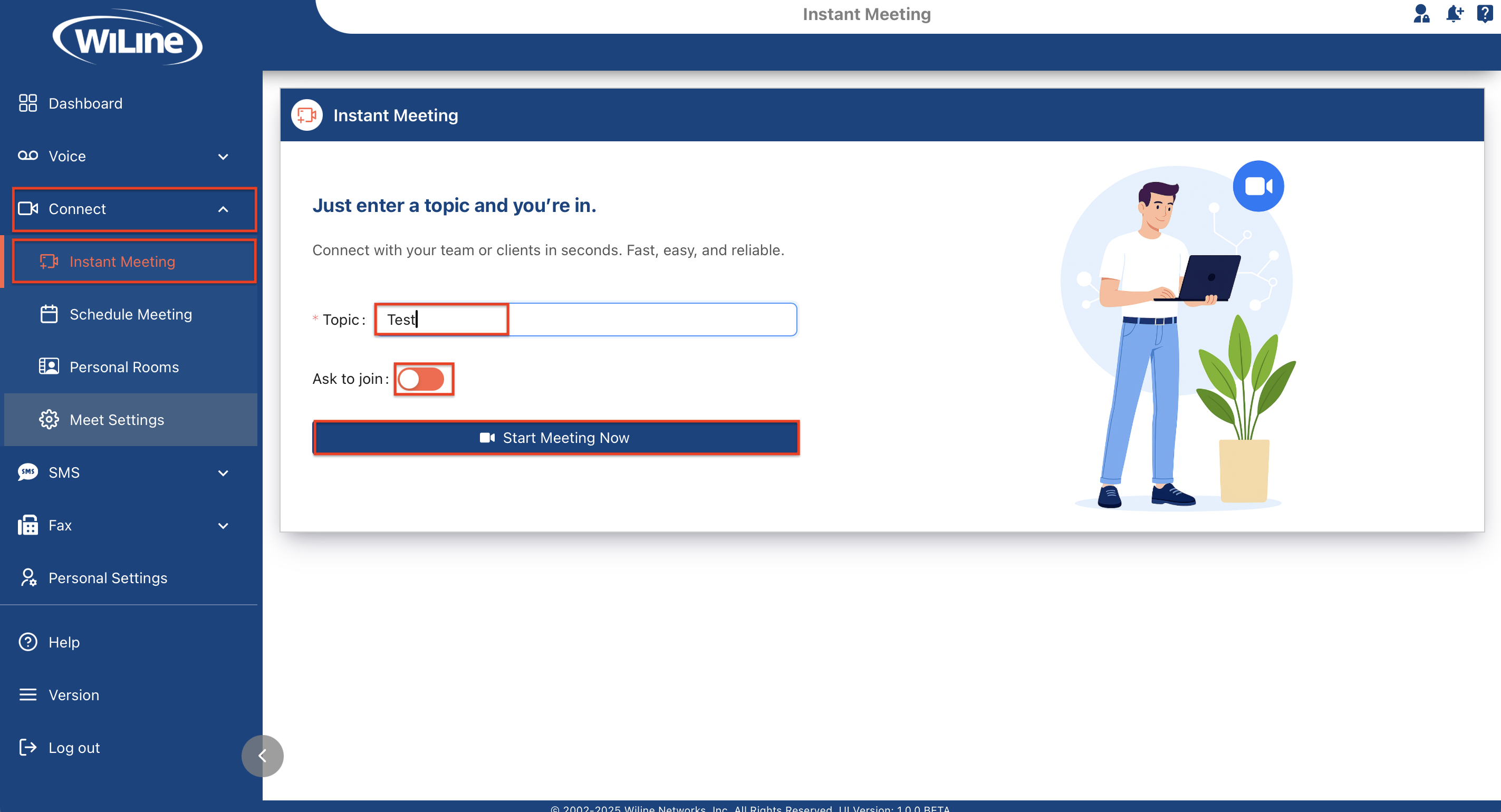
Desde aquí, puedes comenzar a colaborar inmediatamente o invitar a otros a unirse.
Invitar a Otros a Unirse
- Haz clic en el botón Invite People en los controles de la reunión.
- Haz clic en Copy Link y compártelo con tus contactos.
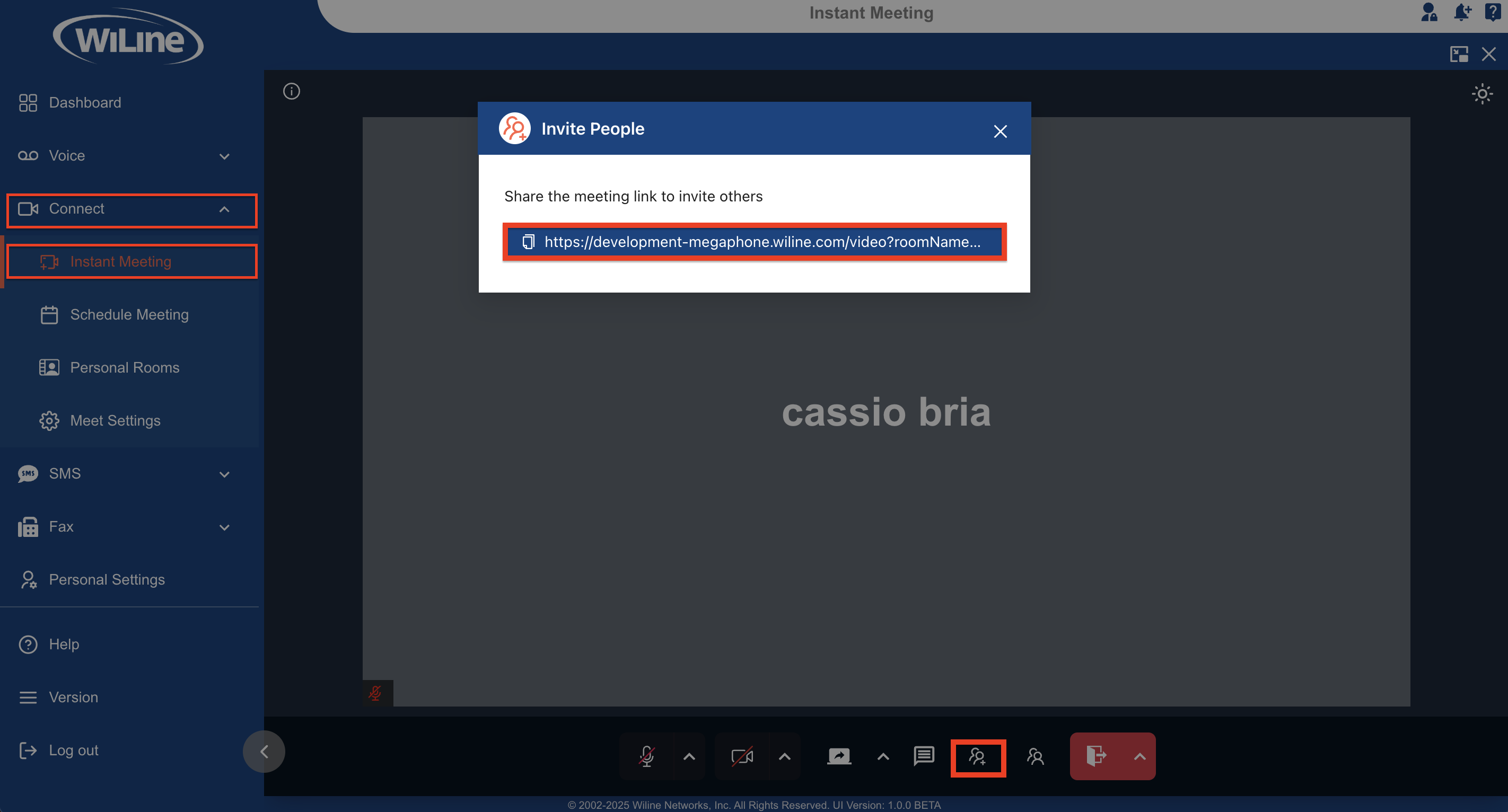
Vista general de los controles de la reunión instantanea
En la parte inferior de la pantalla encontrarás controles similares a los de Zoom:
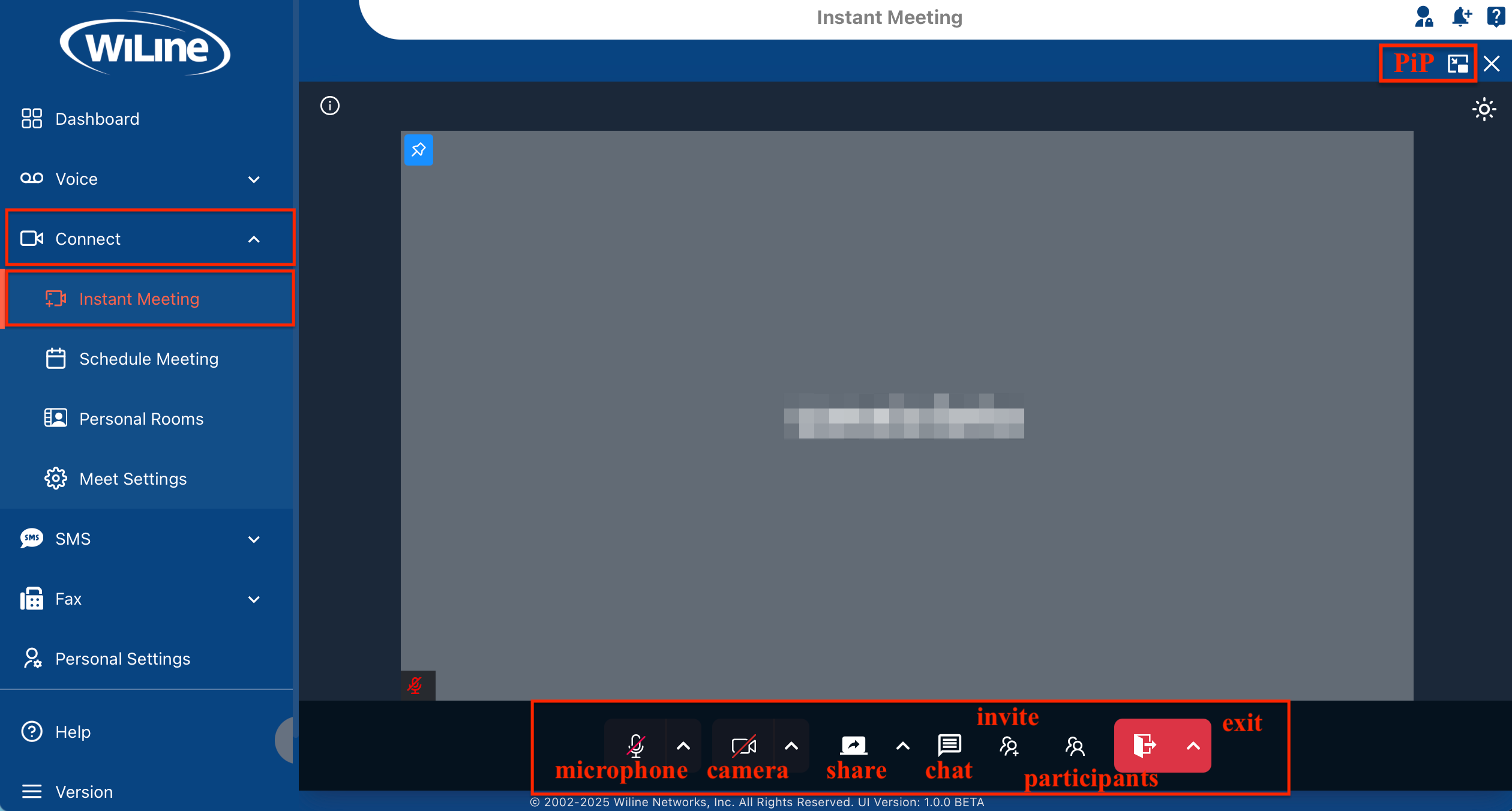
-
Activar/Desactivar Audio: Activa o silencia tu micrófono. Para ajustes avanzados (por ejemplo, selección de dispositivo, reducción de ruido, estadísticas), consulta la sección Ajustar Settings de la Instant Meeting.
-
Activar/Desactivar Video: Enciende o apaga tu cámara. Para efectos de fondo, selección de cámara y estadísticas de video, consulta la misma sección.
-
Compartir Pantalla: Haz clic para compartir tu pantalla.
- Opcionalmente, bloquea el uso compartido para evitar que otros compartan.
-
Chat: Abre el panel de chat para enviar mensajes a todos o a un participante específico.
-
Invite People: Accede al menú de invitación nuevamente para copiar/compartir el enlace.
-
Participantes: Visualiza quién está en la reunión.
-
Exit / End Session:
- Haz clic en Exit para abandonar la reunión.
- Si eres el anfitrión, haz clic en la flecha junto a Exit y selecciona End Session para todos.
Opcional: modo Picture-in-Picture (PiP) (disponible solo en Chrome y Firefox)
- Si usas Chrome o Firefox, puedes hacer clic en el ícono de PiP (si está disponible) en la esquina superior derecha para mantener la reunión en una ventana pequeña y movible mientras trabajas en otras pestañas o aplicaciones.
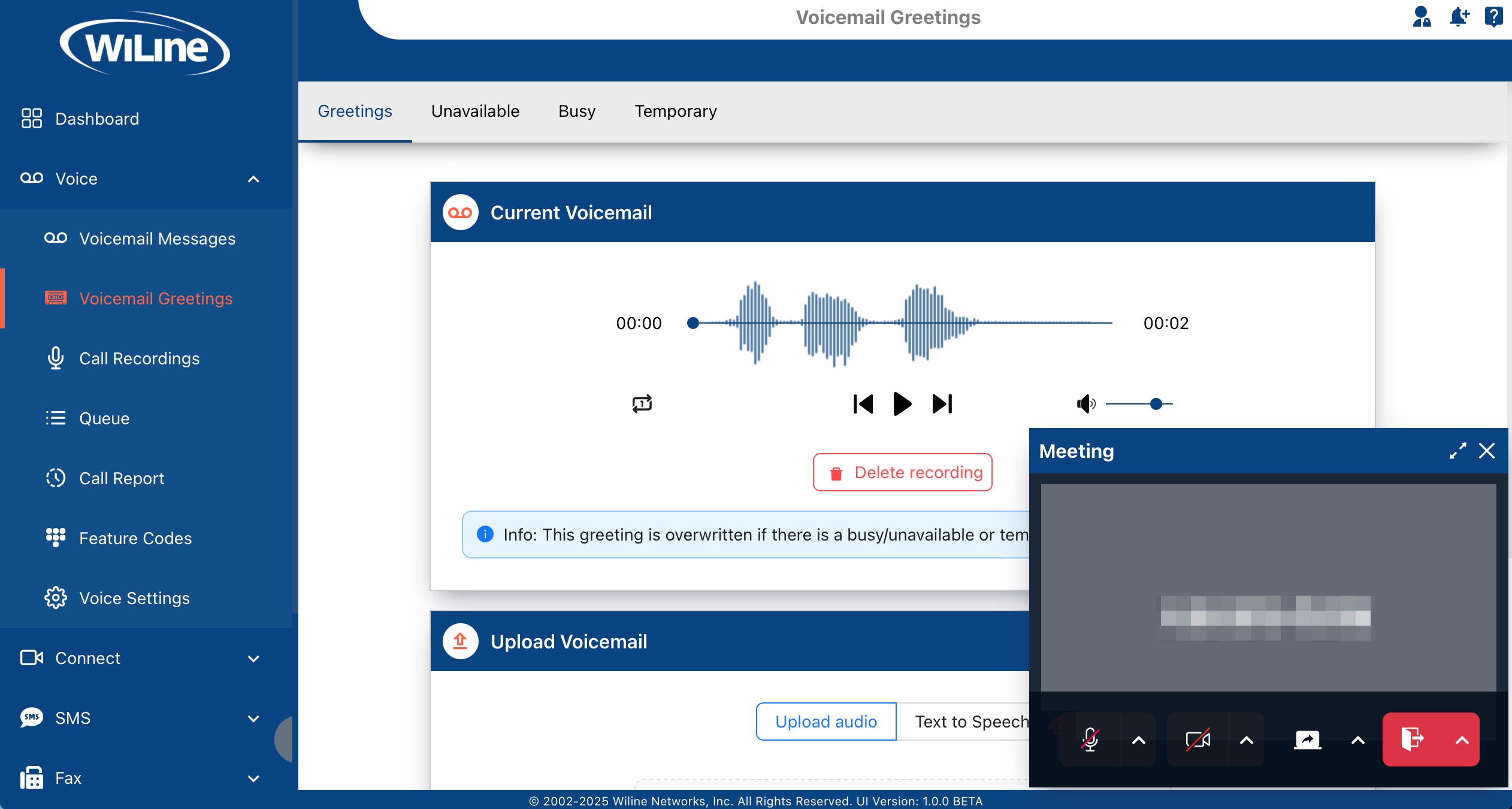
Opcional: ajustar configuraciones de la reunión
- Haz clic en el ícono de configuraciones para abrir las preferencias.
Configuración de Audio
-
Haz clic en el ícono de micrófono para silenciar o reactivar tu micrófono.
-
Haz clic en la flecha junto al micrófono para:
- Select a Microphone: Elige entre el micrófono integrado o uno externo.
- Select a Speaker: Elige el dispositivo de salida de audio.
- Reduce Background Noise
- Audio Settings: Consulta métricas de rendimiento para Send y Receive, como:
- Frequency
- Byte Rate
- Latency
- Jitter
- Packet Loss (Average y Max)
- Leave Audio
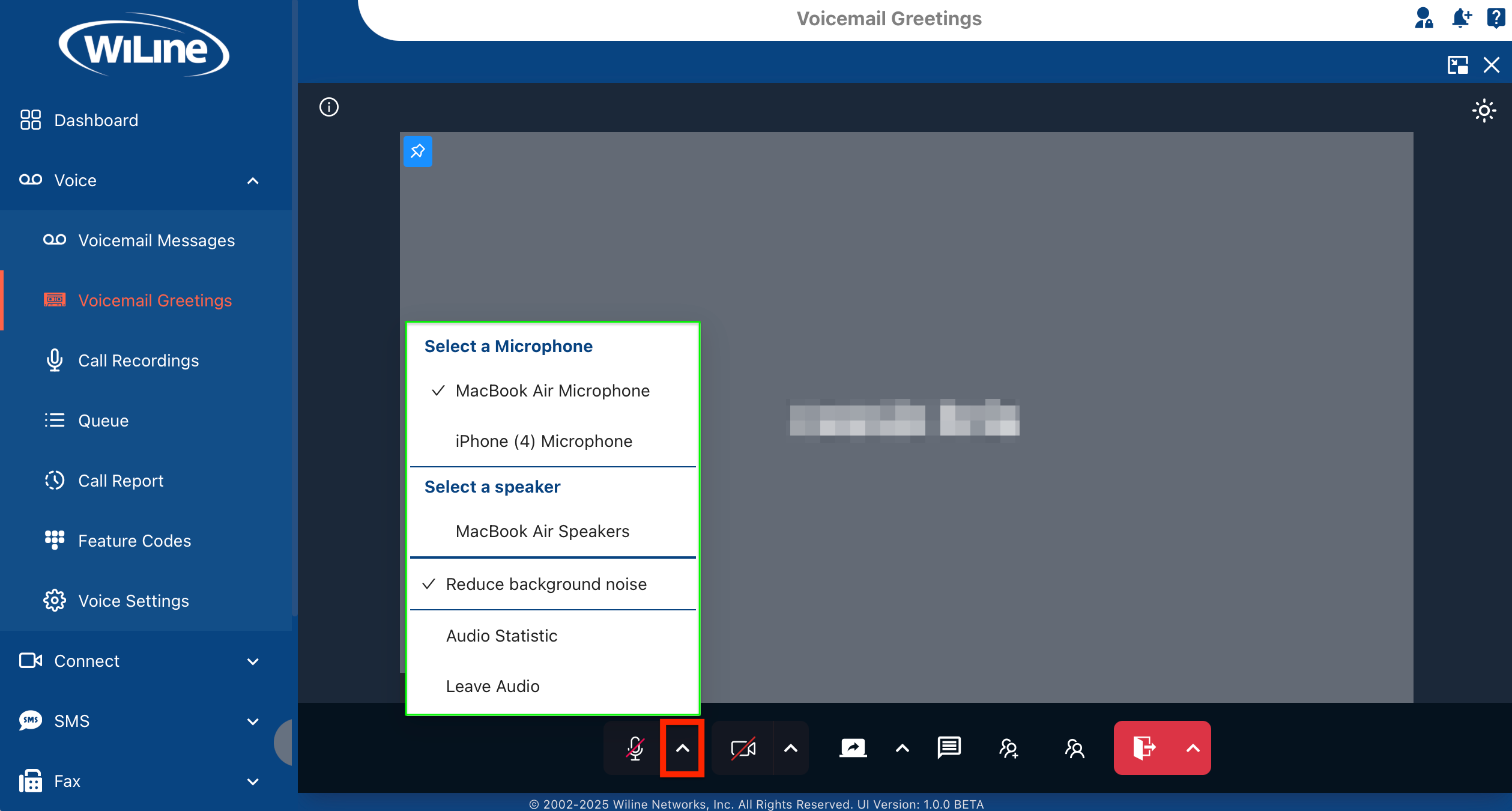
Figura 5. Configuración detallada de audio.
Configuración de Video
-
Haz clic en el ícono de cámara para encender o apagar tu video.
-
Haz clic en la flecha junto a la cámara para:
- Select a Camera: Elige entre los dispositivos de video disponibles.
- Mirror My Video
- Blur My Background
- Select Custom Background: Escoge entre las opciones predefinidas.
- Video Statistics: Consulta métricas para Send y Receive, como:
- Latency
- Jitter
- Bandwidth
- Packet Loss (Average y Max)
- Resolution
- Frames Per Second (FPS)
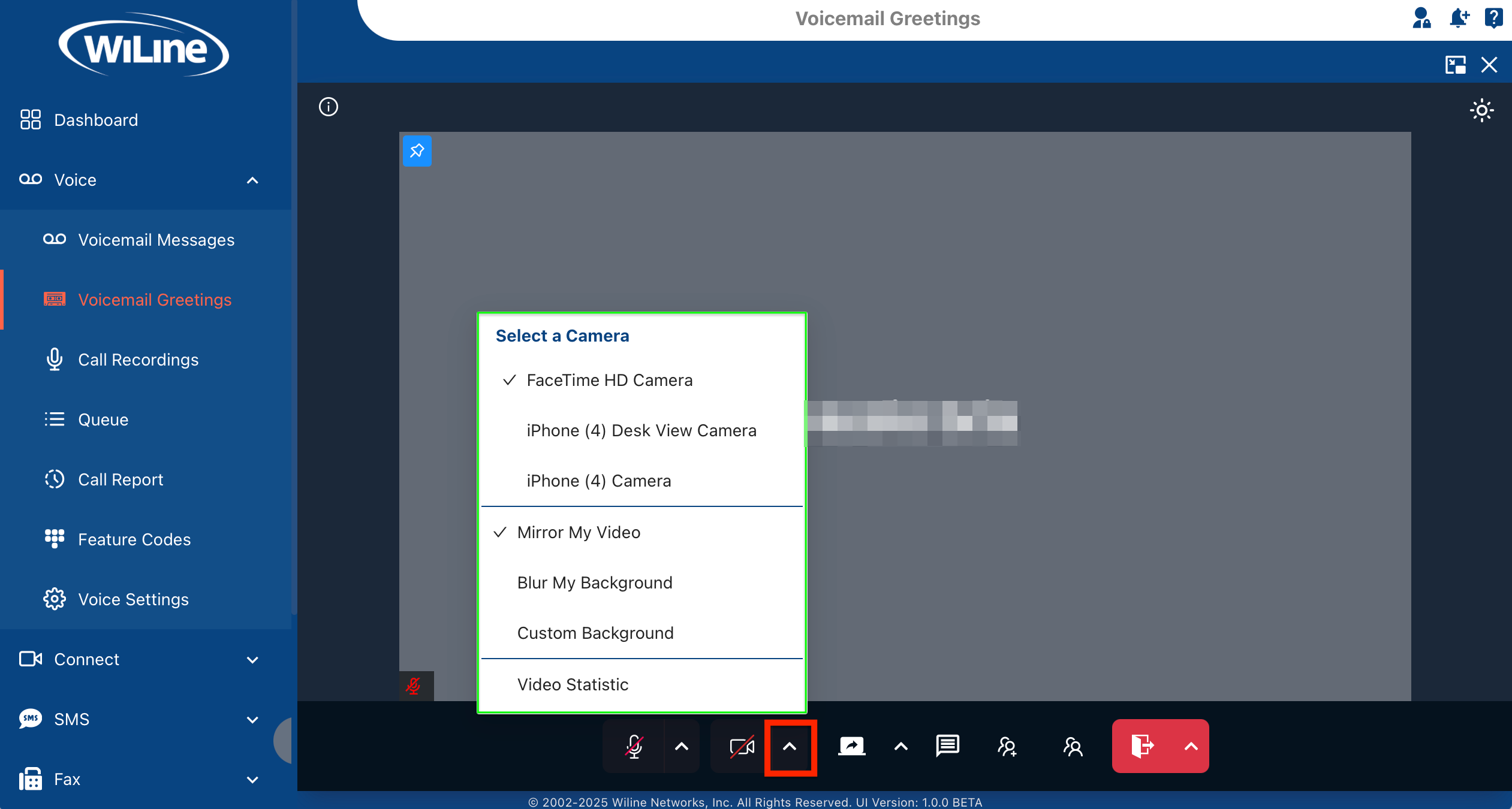
Figura 6. Configuración detallada de video.
Más Información
Para comprender mejor métricas de rendimiento de red como latency, jitter y packet loss, y su impacto en las comunicaciones en tiempo real, consulta estos recursos informativos:
-
NetBeez – Cómo solucionar problemas con Zoom
Una guía introductoria sobre problemas comunes de rendimiento como jitter, packet loss y consejos para solucionarlos. -
Cisco – Introducción a problemas de rendimiento de red
Ofrece contexto claro y ejemplos sobre cómo latency, jitter y packet loss afectan el rendimiento en redes empresariales. -
Kentik – Comprendiendo latency, packet loss y jitter
Definiciones completas de conceptos clave de rendimiento de red relevantes para videollamadas.
Lo Que Debes Saber
La calidad de la comunicación en tiempo real depende en gran medida de lo siguiente:
- Latency: El tiempo que tarda un paquete de datos en viajar del origen al destino. A menor latency, menos demora.
- Jitter: La variación en el tiempo de llegada de los paquetes, lo que puede causar audio o video entrecortado.
- Packet loss: Cuando los paquetes de datos no llegan a su destino, lo que provoca fallos en la comunicación.
Diagramas de Rendimiento de Red
Los siguientes diagramas ilustran problemas comunes que afectan la calidad de las llamadas: latency, jitter y packet loss. Cada uno incluye un ejemplo visual y una breve explicación.
Diagrama 1: Latency
Los paquetes llegan con un retraso constante, lo que puede generar una ligera demora en la conversación.
Diagrama 2: Jitter
Los paquetes llegan en intervalos irregulares, lo que suele causar audio o video entrecortado.
Diagrama 3: Packet Loss
Algunos paquetes se pierden por completo, lo que provoca saltos de audio o cortes en la imagen.
Con esta explicación visual, el Portal Connect ayuda a los usuarios a comprender mejor cómo las condiciones de red afectan la calidad de las llamadas, permitiendo un diagnóstico más efectivo y una comunicación más fluida.
Por Qué Estas Métricas Son Importantes
Monitorear estas métricas te permite identificar rápidamente si la baja calidad de la llamada se debe a problemas de red como Wi-Fi inestable, routers sobrecargados o congestión de la conexión a internet. Comprender estos conceptos permite una mejor solución de problemas y asegura reuniones más estables.
Con estas funciones intuitivas para reuniones instantáneas, el Portal Connect te permite conectarte y colaborar rápidamente con tu equipo, haciendo que la comunicación sea sencilla y eficiente.